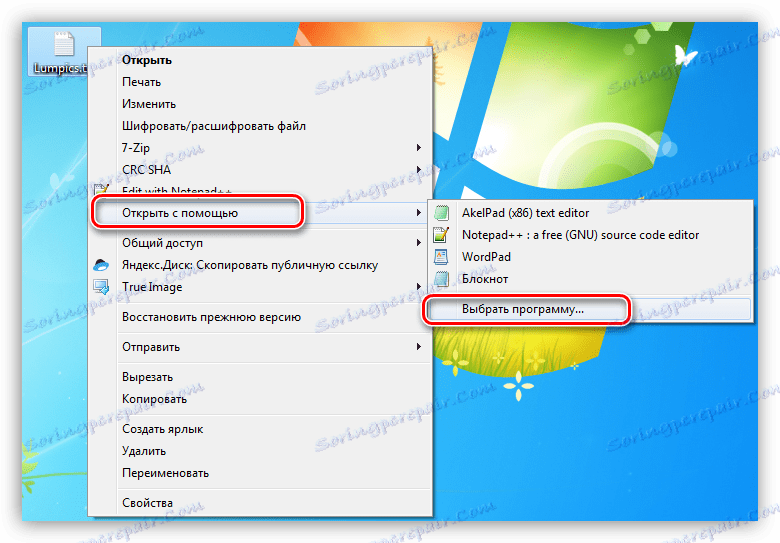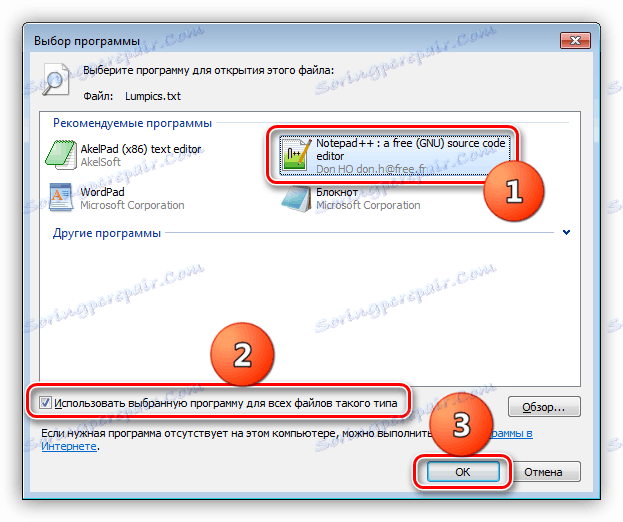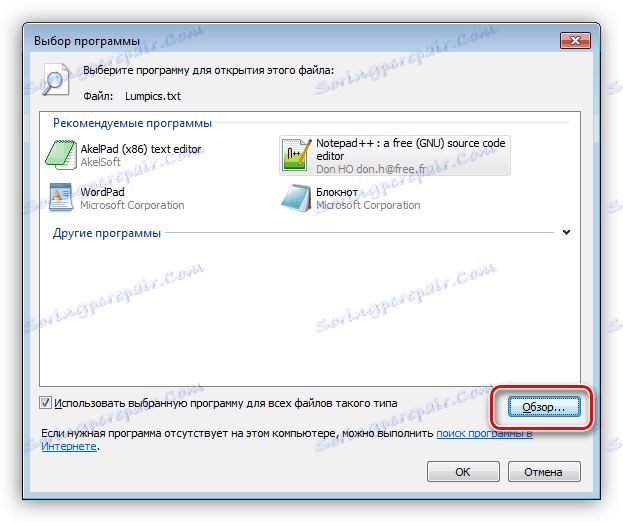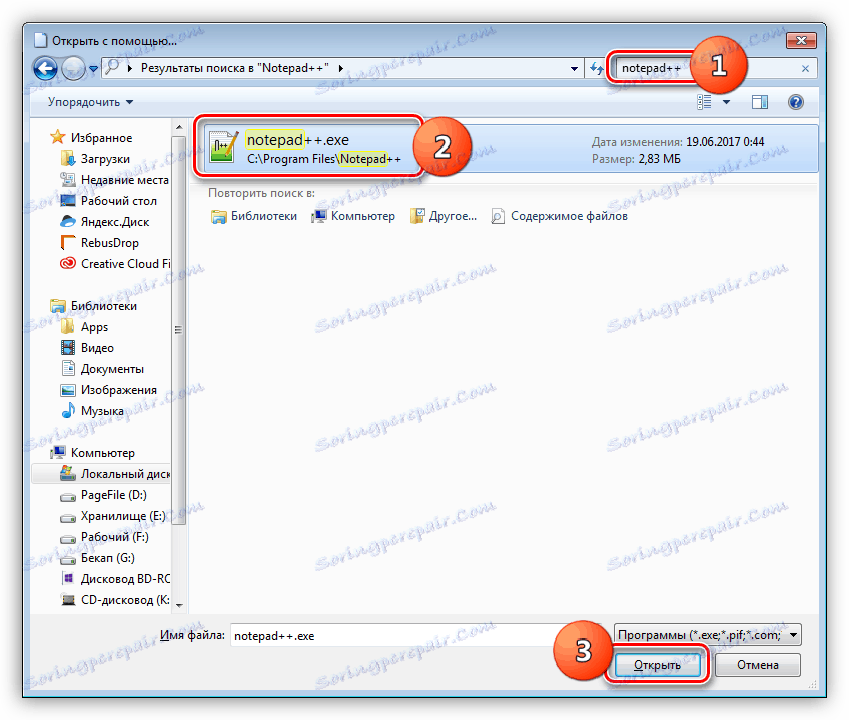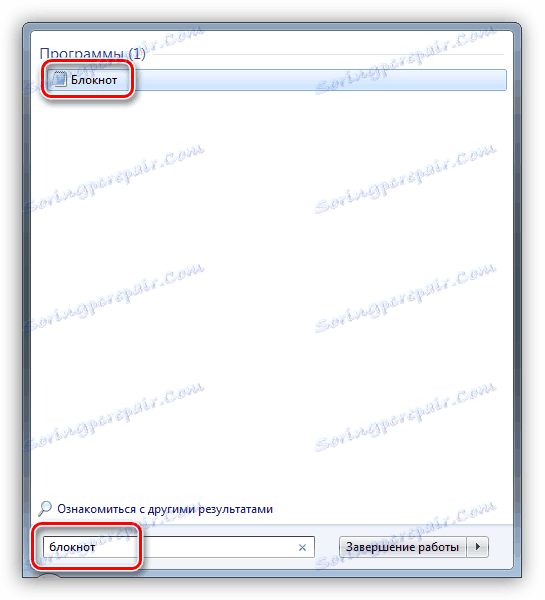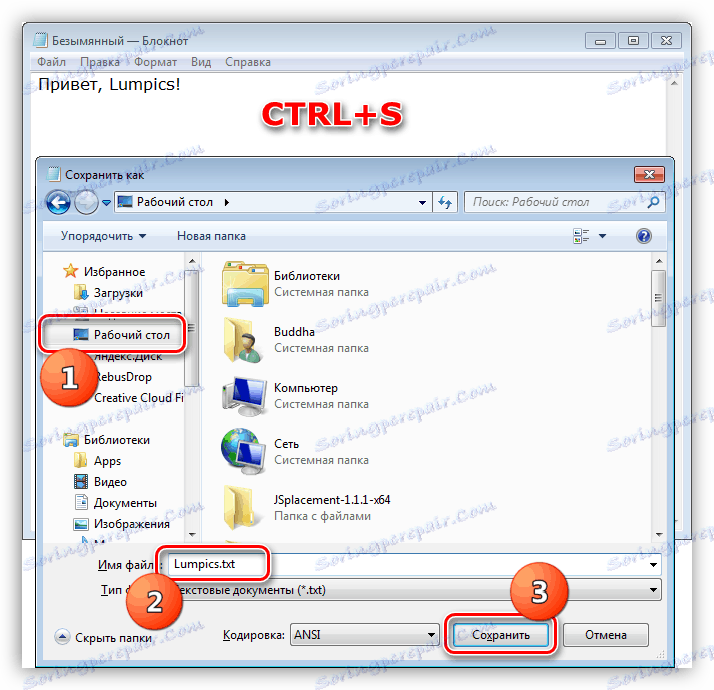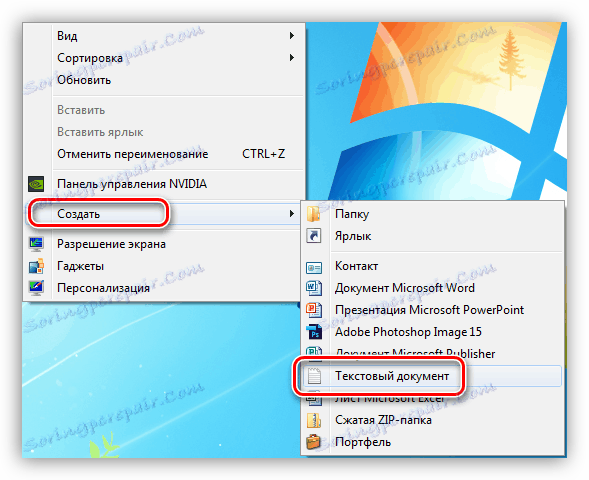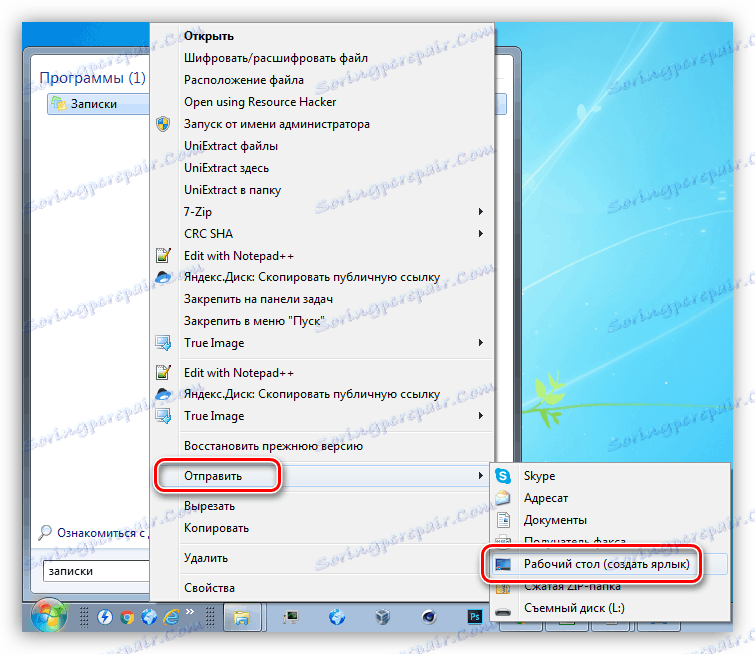Notatnik systemu Windows i Notatnik
Pulpit komputera to miejsce, w którym przechowywane są skróty niezbędnych programów, różne pliki i foldery, które muszą być dostępne tak szybko, jak to możliwe. Na pulpicie można również przechowywać "przypomnienia", krótkie notatki i inne informacje niezbędne do pracy. Ten artykuł poświęcony jest tworzeniu takich elementów na pulpicie.
Treść
Utwórz notatnik na pulpicie
Aby umieścić na komputerze elementy do przechowywania ważnych informacji, możesz użyć zarówno programów innych firm, jak i narzędzi systemu Windows. W pierwszym przypadku dostajemy oprogramowanie, które ma wiele funkcji w swoim arsenale, w drugim przypadku - proste narzędzia, które pozwalają od razu rozpocząć pracę, bez szukania i wybierania odpowiedniego programu.
Metoda 1: Oprogramowanie innych firm
Takie programy zawierają analogi "rodzimego" notebooka systemowego. Na przykład Notepad ++ , AkelPad i inne. Wszystkie są pozycjonowane jako edytory tekstu i mają różne funkcje. Niektóre są odpowiednie dla programistów, inne dla projektantów, inne do edycji i przechowywania prostego tekstu. Znaczenie tej metody polega na tym, że po instalacji wszystkie programy umieszczają swój skrót na pulpicie, z którego uruchamiany jest edytor.

Zobacz także: Najlepsze analogi edytora testu Notepad ++
Aby wszystkie pliki tekstowe otwierały się w wybranym programie, konieczne jest wykonanie kilku manipulacji. Rozważ proces na przykładzie Notepad ++. Należy pamiętać, że takie akcje należy wykonywać tylko z plikami .txt . W przeciwnym razie mogą wystąpić problemy z uruchamianiem niektórych programów, skryptów i innych.
- Kliknij plik prawym przyciskiem myszy i przejdź do pozycji "Otwórz za pomocą" , a następnie kliknij "Wybierz program" .
![Idź do wyboru programu, aby otworzyć plik tekstowy w systemie Windows 7]()
- Wybierz nasze oprogramowanie na liście, ustaw pole wyboru, tak jak na zrzucie ekranu, i kliknij OK .
![Wybór programu do otwarcia pliku w systemie Windows 7]()
- Jeśli Notepad ++ jest nieobecny, przejdź do "Explorera" , klikając przycisk "Przeglądaj" .
![Przejdź do wyszukiwania pliku wykonywalnego programu w systemie Windows 7]()
- Szukamy pliku wykonywalnego programu na dysku i kliknij "Otwórz". Ponadto wszystkie powyższe scenariusze.
![Wybór pliku wykonywalnego programu w systemie Windows 7]()
Teraz wszystkie wpisy tekstowe zostaną otwarte w wygodnym edytorze.
Metoda 2 Narzędzia systemowe
Narzędzia systemu Windows odpowiednie do naszych celów prezentowane są w dwóch wersjach: standardowym Notatniku i Notatniku . Pierwszy to prosty edytor tekstu, a drugi to cyfrowy analog naklejek samoprzylepnych.

Notatnik
Notatnik to niewielki program dostarczany wraz z systemem Windows i przeznaczony do edycji tekstu. Istnieją dwa sposoby tworzenia pliku Notatnika na pulpicie.
- Otwórz menu "Start" iw polu wyszukiwania wpisz "Notatnik" .
![Wyszukiwanie Notatnika w menu Start w Windows 7]()
Uruchom program, napisz tekst, a następnie naciśnij kombinację klawiszy CTRL + S (Zapisz). Jako miejsce do zapisania wybierz pulpit i podaj nazwę pliku.
![Zapisz plik Notatnika na pulpicie systemu Windows 7]()
Gotowe, wymagany dokument pojawił się na pulpicie.
![Utworzono standardowy plik notatnika na pulpicie systemu Windows 7]()
- Klikamy prawym przyciskiem myszy na dowolnym miejscu na pulpicie, otwieramy podmenu "Utwórz" i zaznaczamy pozycję "Dokument tekstowy" .
![Przejście do tworzenia dokumentu tekstowego na pulpicie systemu Windows]()
Nowy plik nadajemy nazwie, po czym można go otworzyć, napisać tekst i zapisać go w zwykły sposób. Lokalizacja w tym przypadku nie jest już potrzebna.
![Zmień nazwę nowego dokumentu tekstowego na pulpicie systemu Windows]()
Uwagi
Jest to kolejna przydatna wbudowana funkcja systemu Windows. Umożliwia tworzenie małych notatek na pulpicie, bardzo podobnych do przyklejonych naklejek przymocowanych do monitora lub innej powierzchni, jednak są one. Aby rozpocząć pracę z "Notatkami", musisz wpisać odpowiednie słowo na pasku wyszukiwania menu "Start" .
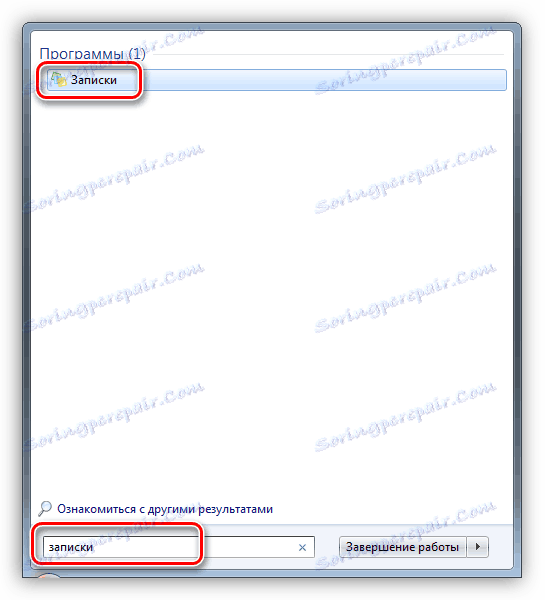
Pamiętaj, że w Windows 10 musisz wpisać "Sticky Notes" .
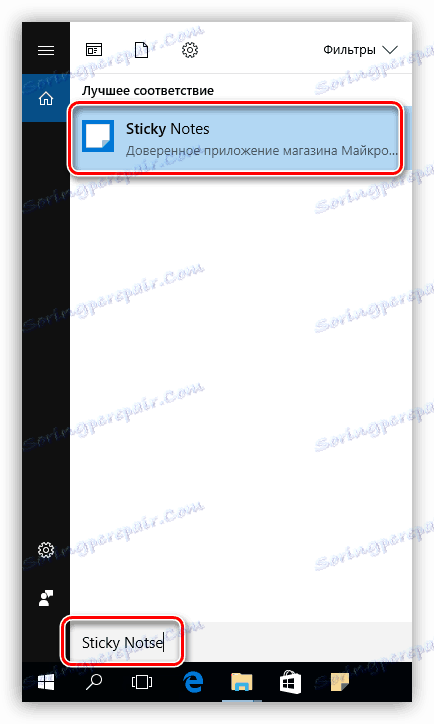
Naklejki w pierwszej dziesiątce mają jedną różnicę - możliwość zmiany koloru kawałka, co jest bardzo wygodne.

Jeśli okaże się niewygodne, aby uzyskać dostęp do menu Start za każdym razem, można utworzyć skrót do narzędzia bezpośrednio na pulpicie, aby uzyskać szybki dostęp.
- Po wpisaniu nazwy w wyszukiwaniu, kliknij PKM na znalezionym programie, otwórz menu "Wyślij" i wybierz element "Do pulpitu" .
![Tworzenie skrótu do uruchamiania notatek na pulpicie w systemie Windows]()
- Gotowe, utworzony skrót.
![Skrót aplikacji Uwagi na pulpicie systemu Windows]()
W systemie Windows 10 można umieścić łącze do aplikacji na pasku zadań lub menu Start menu Start .
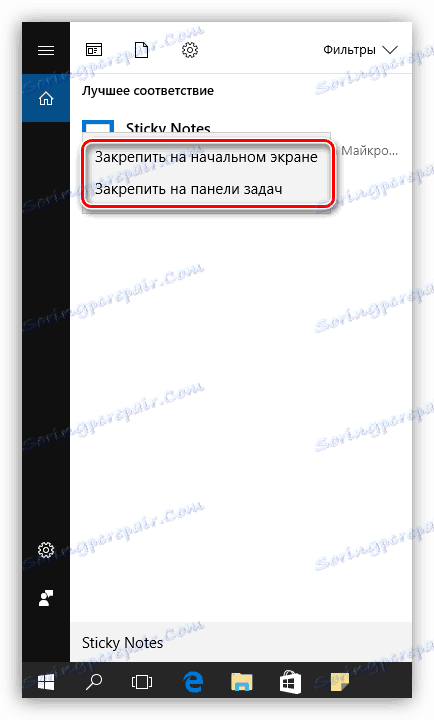
Wniosek
Jak widać, tworzenie plików z notatkami i notatkami na pulpicie nie jest tak trudne. System operacyjny daje nam minimalny niezbędny zestaw narzędzi, a jeśli wymagany jest bardziej funkcjonalny edytor, to sieć ma dużą ilość odpowiedniego oprogramowania.